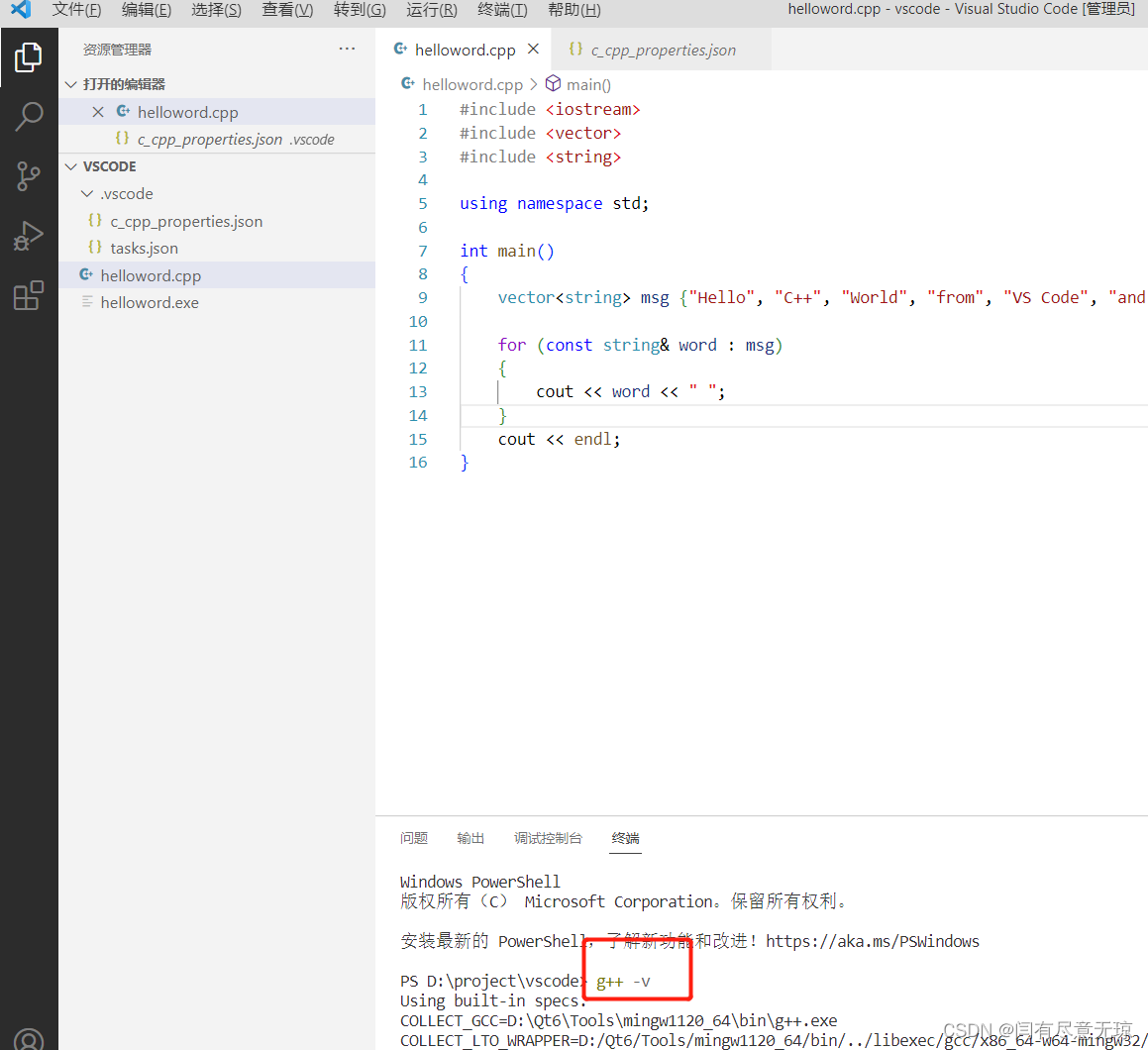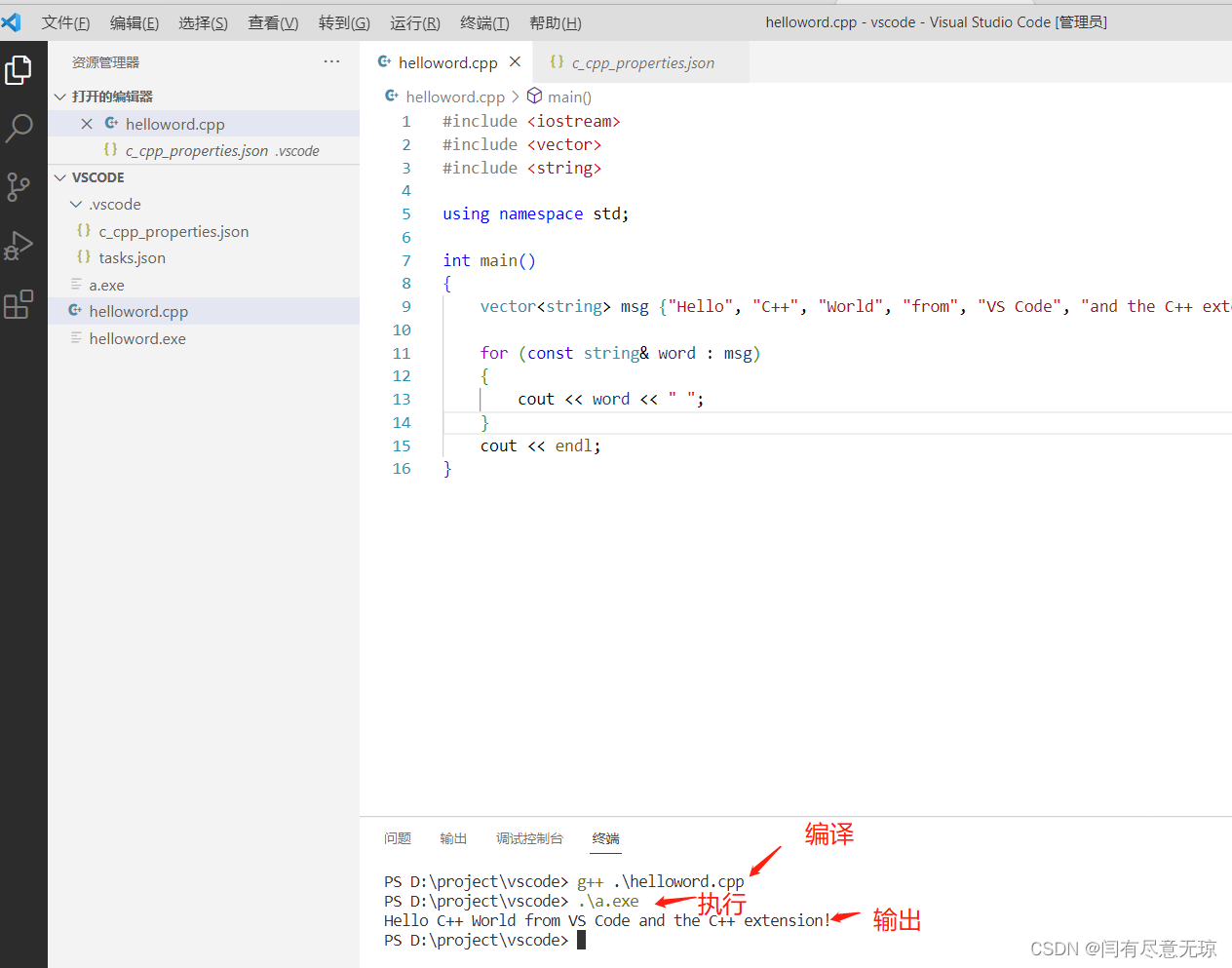1、找到mingw安装路径,并配置环境变量;
以下演示用qt自带的mingw,自行安装mingw也可以;
目前mingw已经发布官方绿色版分支,不需要再像以前一样在线安装,下载路径https://github.com/niXman/mingw-builds-binaries,一般情况下都是x86_64 posix-seh分支,qt、vs默认都用的该分支,下载,解压后就是下面qt自带那张图,配置环境变量即可。
?
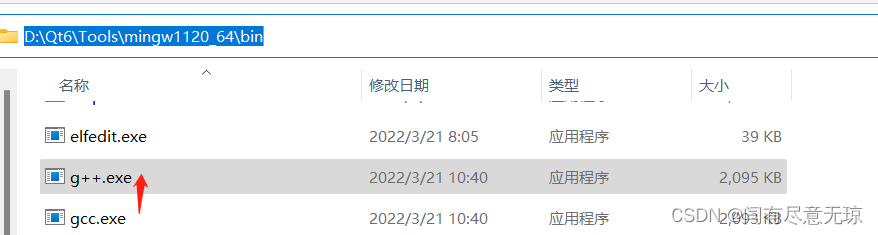
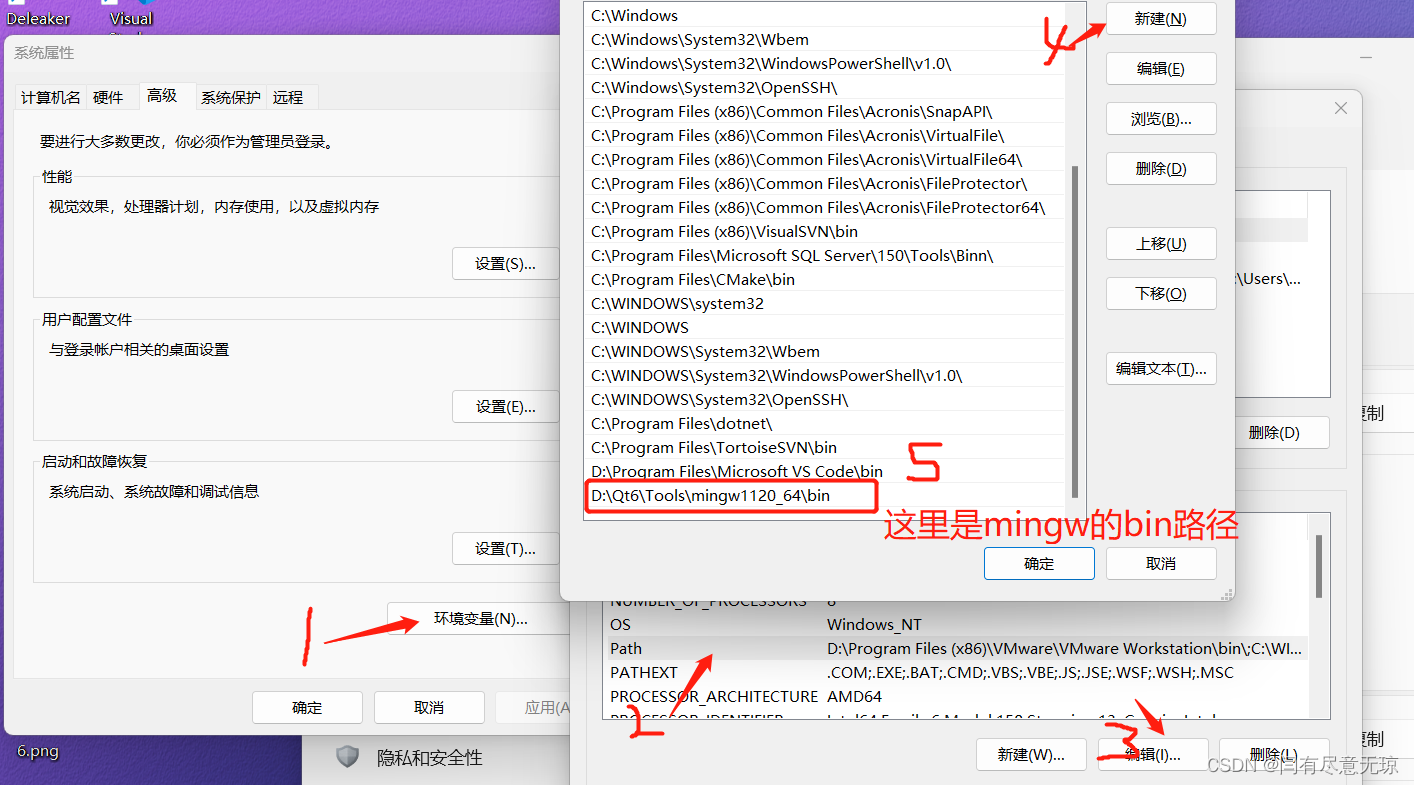
2、打开命令行验证以下三个命令,在cmd验证时,均需输出返回值,否则将检查第一步;
gcc --version
g++ --version
gdb --version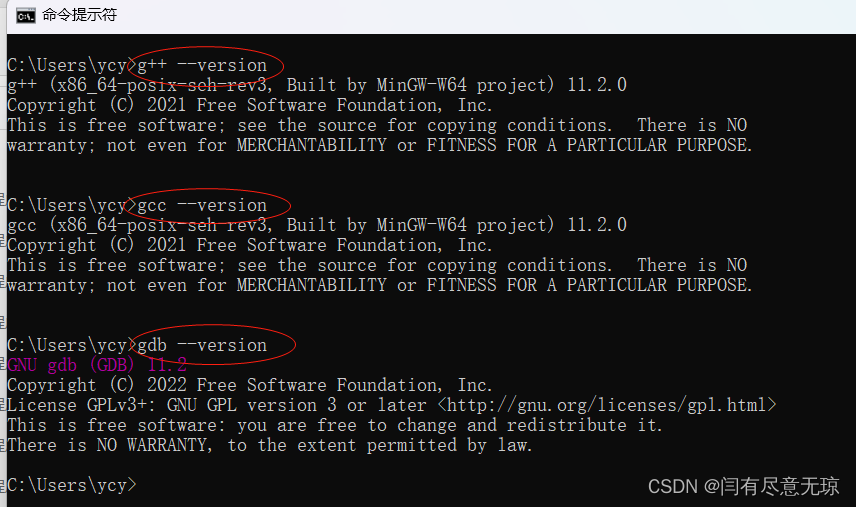
3、左边工作区,点打开文件夹,选择一个项目文件夹,点打开
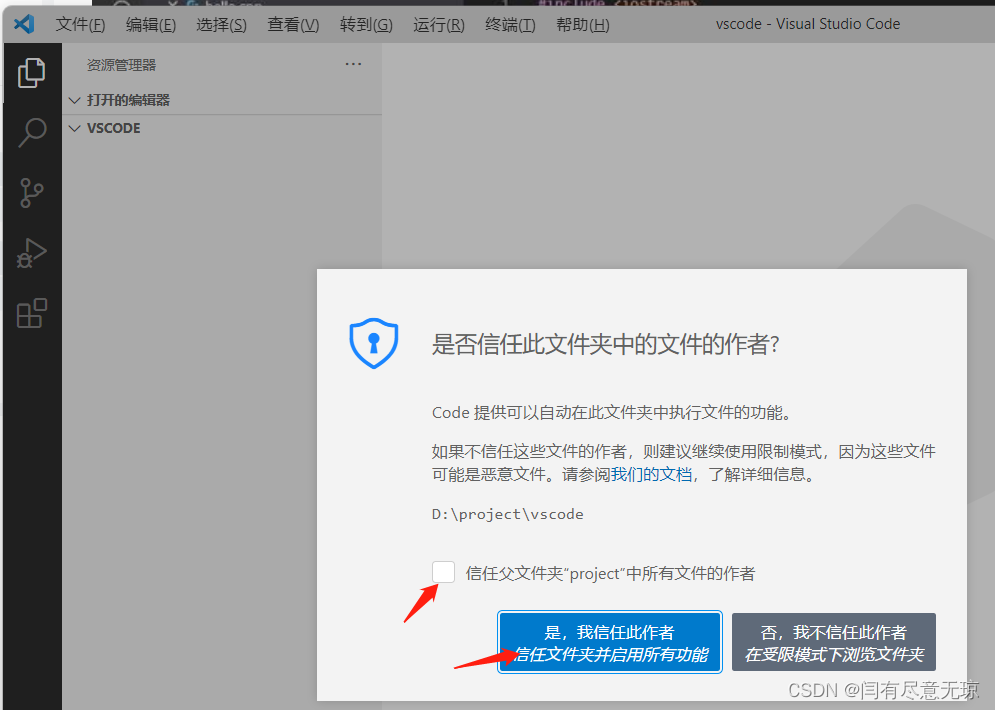
4、新建一个helloword.cpp,粘贴以下示例;
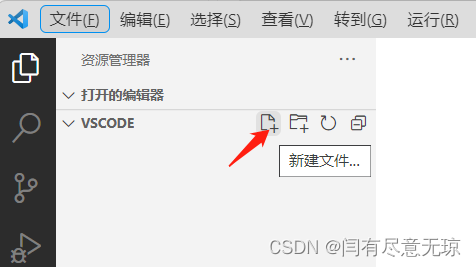
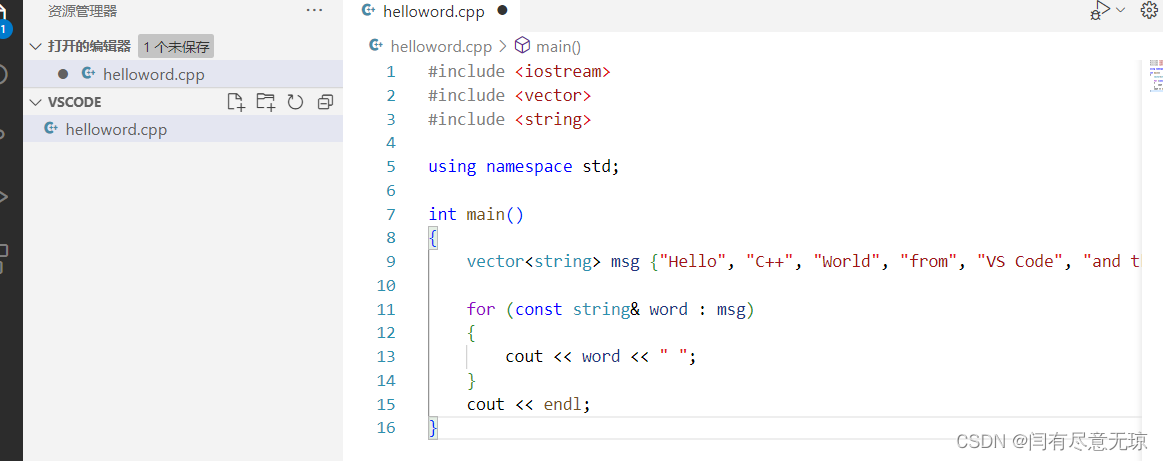
#include <iostream>
#include <vector>
#include <string>
using namespace std;
int main()
{
vector<string> msg {"Hello", "C++", "World", "from", "VS Code", "and the C++ extension!"};
for (const string& word : msg)
{
cout << word << " ";
}
cout << endl;
}?5、配置编译器
5.1 ctrl+shift+p调出命令行面板,然后输入c/c++,选择edit configurations(UI)
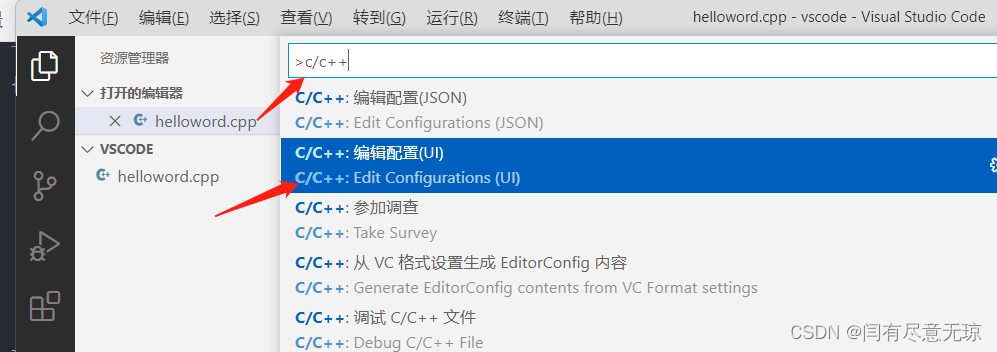 ?5.2 如果安装过vs会自动识别出msvc编译器,但mingw不能识别,我们手动添加;
?5.2 如果安装过vs会自动识别出msvc编译器,但mingw不能识别,我们手动添加;
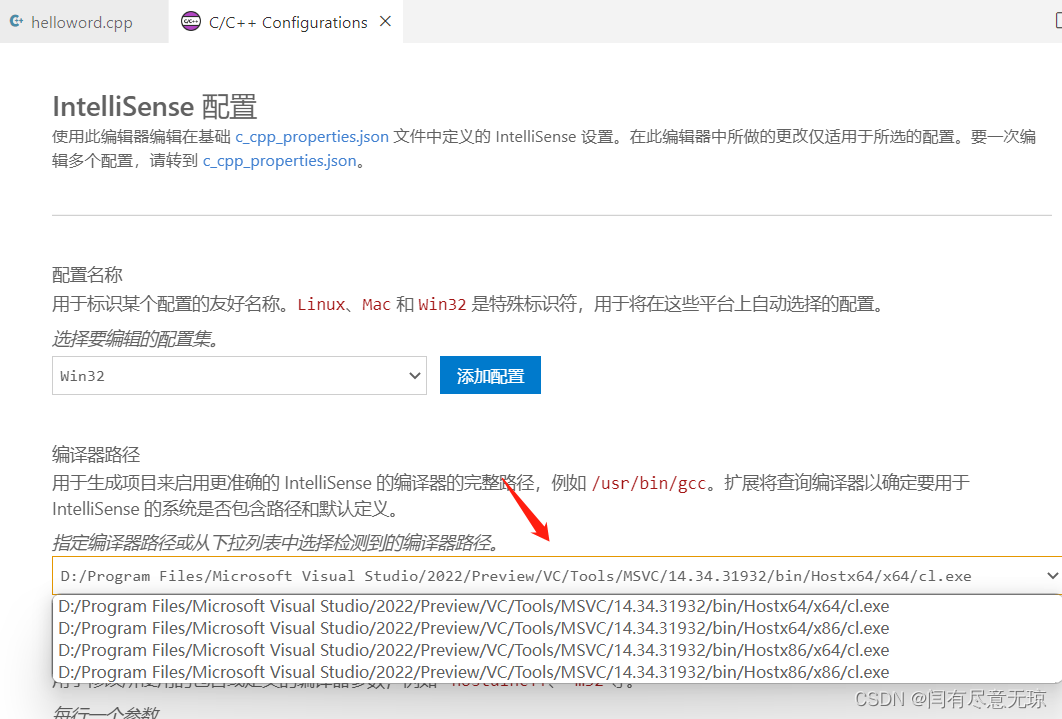
5.3? 如果下拉没有mingw,则点添加配置也就是编译器名称标记便于选择,第二步输入gcc.exe或者g++.exe路径,第三步选择架构;
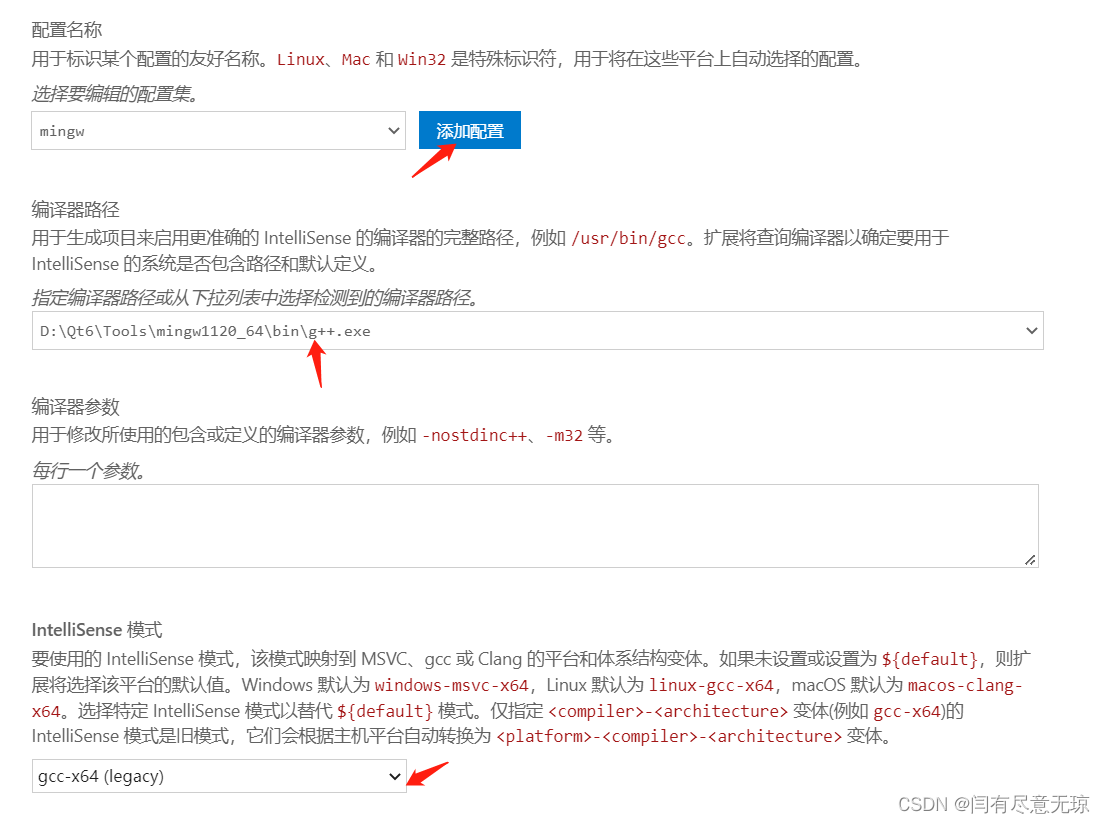
5.4 关闭,此时,多了一个.vscode配置文件夹,c_cpp_properties.json为配置文件?
?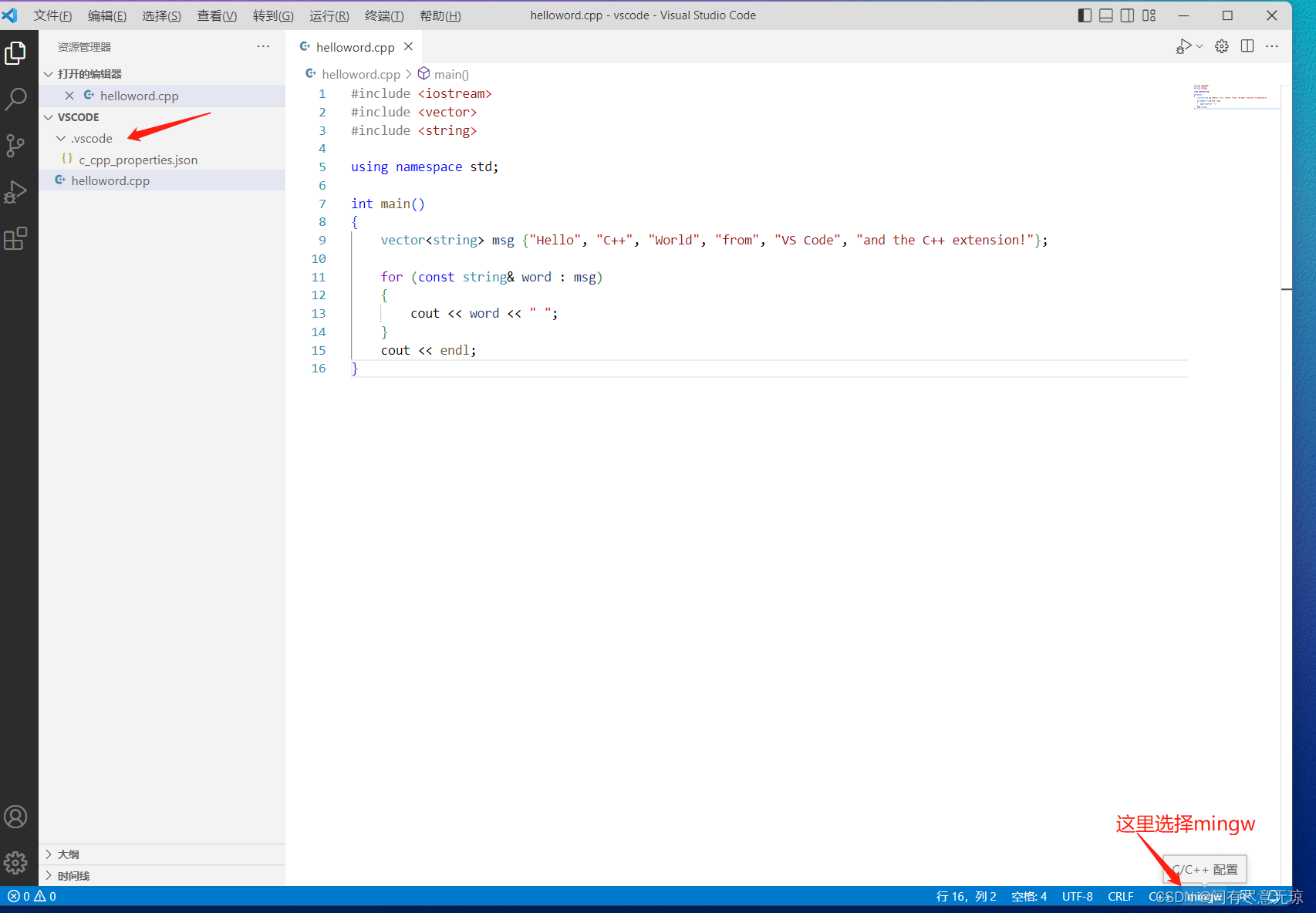
5.5 先点运行,调试,选择C++(GDB/LLDB)
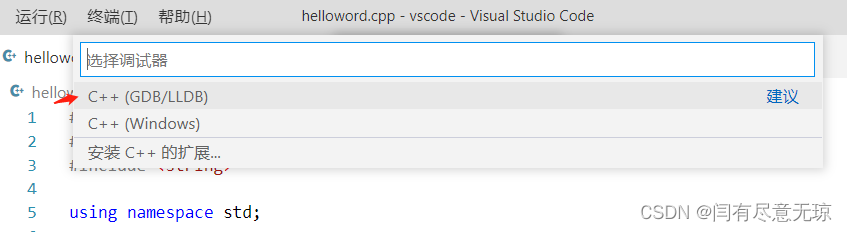
5.6? 提示选择任务,点以下g++字样即可;
5.7 点运行和调试,直接出结果;
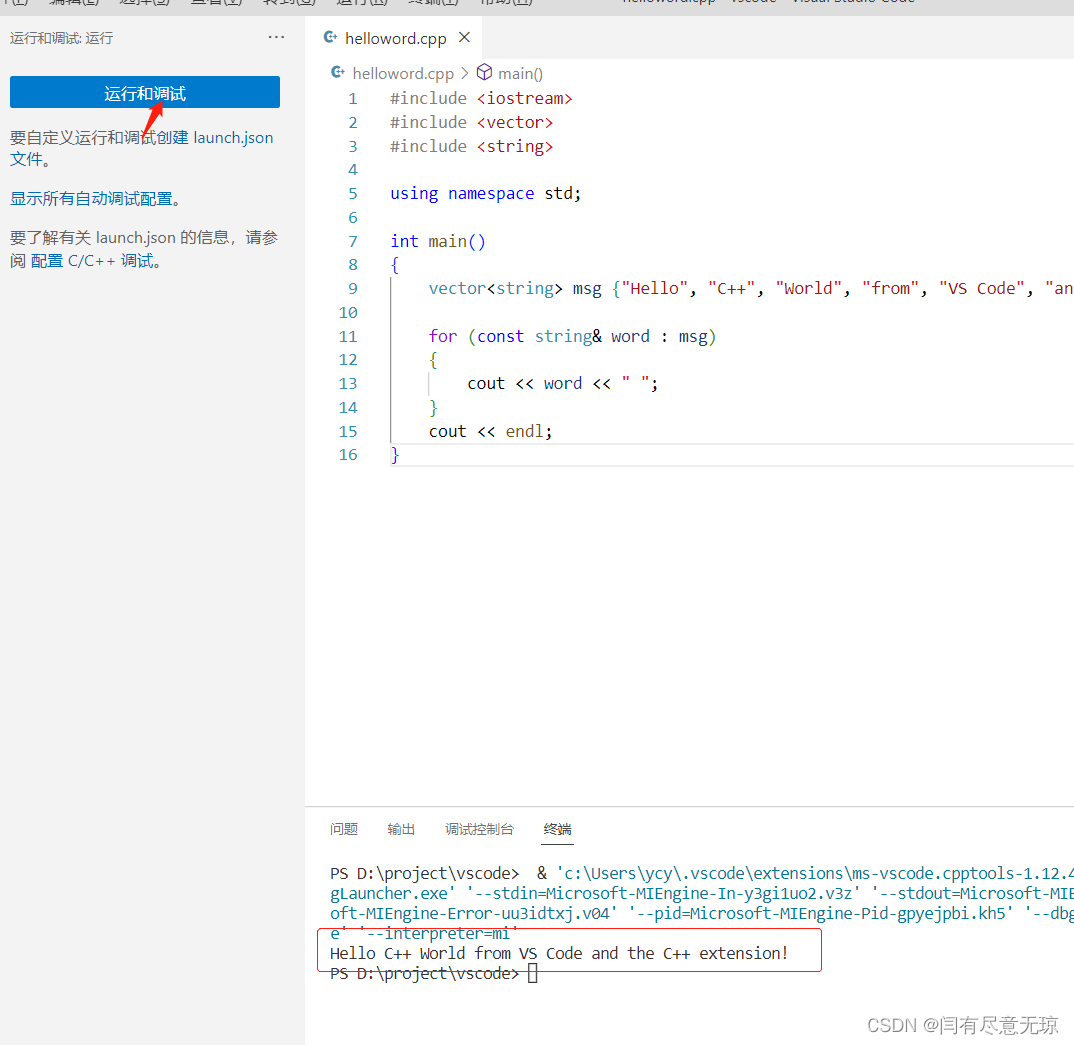
6、也可以用vscode集成终端命令行,编译代码,但vscode必须以管理身份运行打开,否则报错找不到g++;
输入g++ -v,能看到返回值后,再用g++去编译执行,执行,输出,一气呵成。